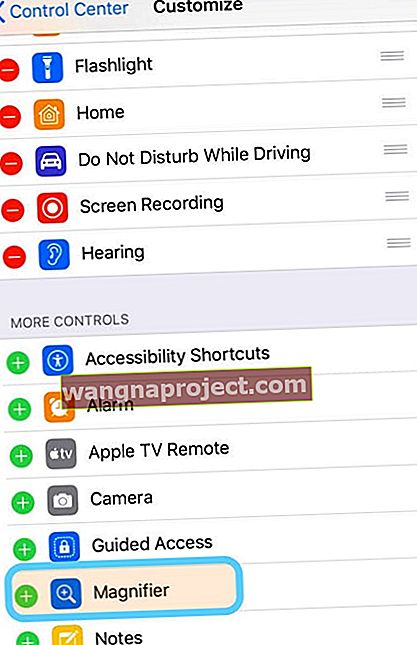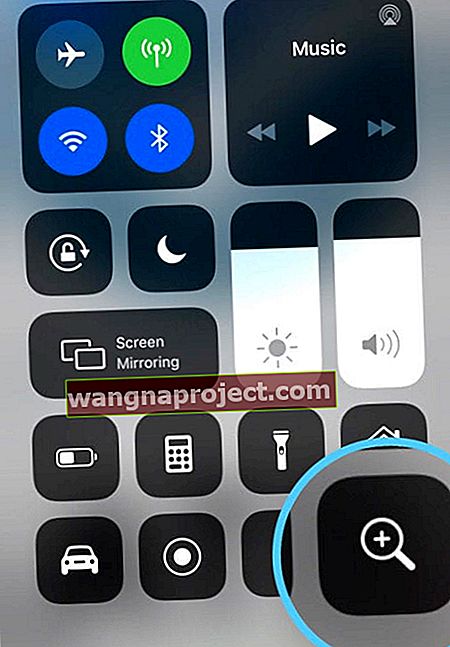iOS (verzija 10 i novija) uključuje niz novih značajki i ažuriranja, ali jedno manje poznato je mogućnost pretvaranja iPhonea i iPads fotoaparata u povećalo.
Ova je značajka zaista zgodan način da se izbliza i osobno vide stvari koje su mnogi korisnici zavoljeli.
A savršeno je za ona vremena kada ste u restoranu sa slabom svjetlošću i pokušavate nešto pročitati ili pokušavate dešifrirati sićušni font na pakiranjima.
Koja je značajka povećala na mojem iPhoneu ili iPadu?
Povećalo djeluje poput digitalne povećale.
Korištava kameru na iPadu ili iPhoneu kako bi povećao veličinu bilo čega na što uperite, tako da detalje vidite jasnije.
Kako koristiti iPhone ili iPad kao povećalo?
Potreban je posjet Centru za upravljanje ili trostruki klik na gumb Početna ili sa strane da biste svoj iPhone ili drugi iDevice pretvorili u najbolju elektroničku povećalo na svijetu.
A ova značajka zumira, uključuje svjetiljku, čak podešava kontrast - djeluje!
Dakle, da biste uključili ovu značajku u Postavke> Pristupačnost> i Povećalo . I uključite ga. To je to!

Kako mogu dodati povećalo u svoj kontrolni centar?
Za najbrži pristup dodajte povećalo kontrolnom centru na iPhoneu ili iPadu. To je lako!
- Otvorite Postavke> Kontrolni centar
- Odaberite Prilagodi
- Pomaknite se prema dolje po popisu opcija dok ne pronađete Povećalo
- Dodirnite zeleni znak plus (+) pored povećala
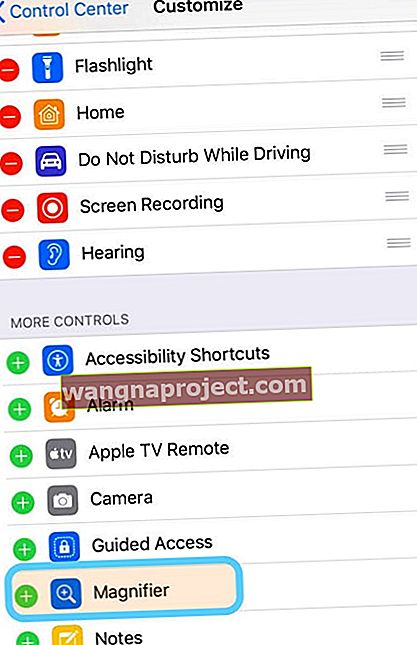
- Prijeđite prstom po otvorenom Kontrolni centar i potražite ikonu povećala
- Dodirnite je jednom da biste je otvorili
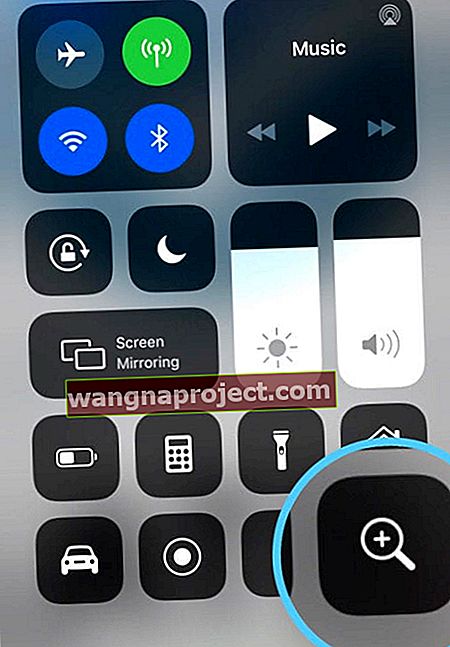
- Dodirnite je jednom da biste je otvorili
Kako mogu zumirati nešto pomoću povećala na iPhoneu?
Sukladno tome, kad god triput kliknete gumb početnog zaslona ili dodirnete ikonu povećala u Control Center-u, povećalo se uključuje.

Jednom u lupi vidite relativno jednostavno sučelje. Prije svega, pomoću klizača dođite do ciljanog područja koje pokušavate pročitati.
I tek tada kliknite gumb okidača. Napokon, iOS prikazuje ono što gledate i daje vam mogućnost promjene veličine nakon činjenice.
Ostale izvrsne značajke pristupačnosti
Također, Appleov najnoviji iOS pruža pojačanu podršku osobama sa sljepoćom u boji.
Ako imate sljepoću za boje ili druge probleme s vidom, možete prilagoditi prikaz na iPadu, iPhoneu, pa čak i Apple Watchu.
Ovi smještaj u boji nude posebne načine zaslona koji zamjenjuju boje koje možete vidjeti za boje koje ne možete vidjeti .
Dodirnite Postavke> Općenito> Pristupačnost> Prikaz smještaja> Filtri u boji .
Zatim uključite vrstu daltonizma koju imate (na primjer, crveno / zeleno ili protanopija).
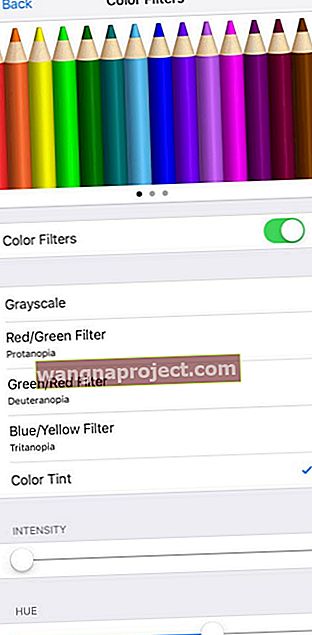
Možete birati između unaprijed postavljenog raspona filtara u boji na iPhoneu ili iPadu, a zatim, ako želite, možete ih čak fino podesiti pomoću klizača Hue i Intensity.
Boje vašeg telefona drugim ljudima mogu izgledati pomalo smiješno. Ali trebalo bi vam je lakše odabrati boje kad se to računa. A to je zgodan alat za one koji imamo sljepoću u boji.
Appleova posvećenost pristupačnosti!
Apple kontinuirano procjenjuje i ažurira svoje mogućnosti pristupačnosti za iPhone i iPad. I uvijek radi na poboljšanju tih mogućnosti.
Također, tvrtka čvrsto vjeruje da bi tehnologija trebala biti dostupna svima.
Osjetite ovu snažnu predanost provjerom nekih od najnovijih i zanimljivih značajki na kojima Apple radi u vezi s pristupačnošću.